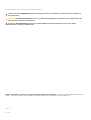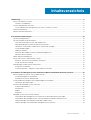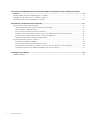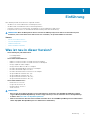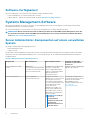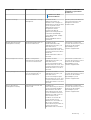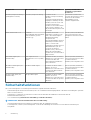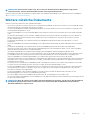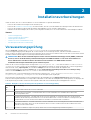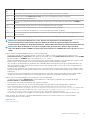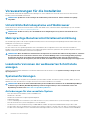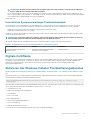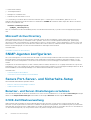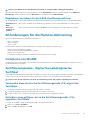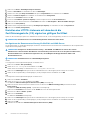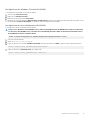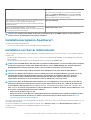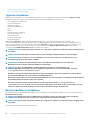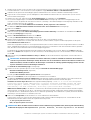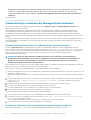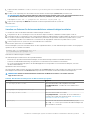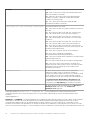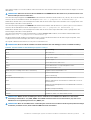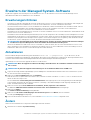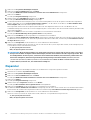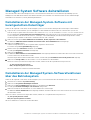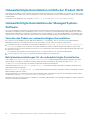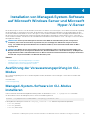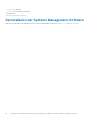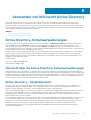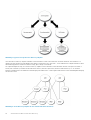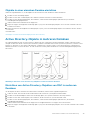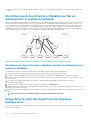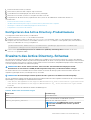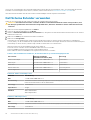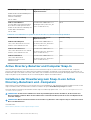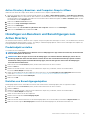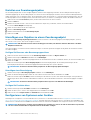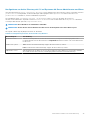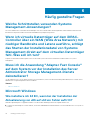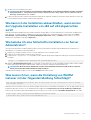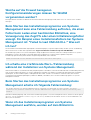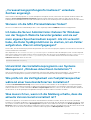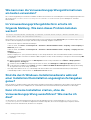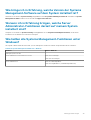EMC Dell OpenManage Installationshandbuch-
Microsoft Windows
Version 9.3.1

Anmerkungen, Vorsichtshinweise und Warnungen
ANMERKUNG: Eine ANMERKUNG macht auf wichtige Informationen aufmerksam, mit denen Sie Ihr Produkt besser
einsetzen können.
VORSICHT: Ein VORSICHTSHINWEIS warnt vor möglichen Beschädigungen der Hardware oder vor Datenverlust und
zeigt, wie diese vermieden werden können.
WARNUNG: Mit WARNUNG wird auf eine potenziell gefährliche Situation hingewiesen, die zu Sachschäden,
Verletzungen oder zum Tod führen kann.
© 2018 – 2019 Dell Inc. oder Ihre Tochtergesellschaften. Alle Rechte vorbehalten. Dell, EMC und andere Marken sind Marken von
Dell Inc. oder entsprechenden Tochtergesellschaften. Andere Marken können Marken ihrer jeweiligen Inhaber sein.
2019 - 09
Rev. A00

1 Einführung...................................................................................................................................5
Was ist neu in dieser Version?............................................................................................................................................. 5
Software-Verfügbarkeit..................................................................................................................................................6
Systems Management-Software........................................................................................................................................ 6
Server Administrator-Komponenten auf einem verwalteten System.......................................................................6
Sicherheitsfunktionen........................................................................................................................................................... 8
Weitere nützliche Dokumente..............................................................................................................................................9
2 Installationsvorbereitungen......................................................................................................... 10
Voraussetzungsprüfung...................................................................................................................................................... 10
Voraussetzungen für die Installation..................................................................................................................................12
Unterstützte Betriebssysteme und Webbrowser...................................................................................................... 12
Mehrsprachige Benutzerschnittstellenunterstützung...............................................................................................12
Lokalisierte Versionen der webbasierten Schnittstelle anzeigen..............................................................................12
Systemanforderungen................................................................................................................................................... 12
Digitale Zertifikate.......................................................................................................................................................... 13
Aktivieren des Windows Installer Protokollierungsdienstes...................................................................................... 13
Microsoft Active Directory............................................................................................................................................14
SNMP-Agenten konfigurieren............................................................................................................................................ 14
Secure Port-Server- und Sicherheits-Setup.................................................................................................................... 14
Benutzer- und Server-Einstellungen vornehmen.......................................................................................................14
X.509-Zertifikatsverwaltung.........................................................................................................................................14
Anforderungen für die Remote-Aktivierung..................................................................................................................... 15
Installieren von WinRM..................................................................................................................................................15
Zertifizierungsstelle - Signiertes/selbstsigniertes Zertifikat..................................................................................... 15
3 Installieren von Managed-System-Software auf Microsoft Windows-Betriebssystemen....................18
Bereitstellungsszenarien für Server Administrator.......................................................................................................... 18
Installationsprogramm-Speicherort..............................................................................................................................19
Installation von Server Administrator...........................................................................................................................19
Systemwiederherstellung bei einer fehlgeschlagenen Installation................................................................................ 26
Fehlerhafte Aktualisierungen........................................................................................................................................26
Erweitern der Managed System-Software...................................................................................................................... 27
Erweiterungsrichtlinien..................................................................................................................................................27
Aktualisieren....................................................................................................................................................................27
Ändern.............................................................................................................................................................................27
Reparatur........................................................................................................................................................................28
Managed System Software deinstallieren........................................................................................................................29
Deinstallieren der Managed-System-Software mit bereitgestelltem Datenträger................................................29
Deinstallieren der Managed System-Softwarefunktionen über das Betriebssystem........................................... 29
Unbeaufsichtigte Deinstallation mithilfe der Product GUID.....................................................................................30
Unbeaufsichtigte Deinstallation der Managed System-Software...........................................................................30
Inhaltsverzeichnis
Inhaltsverzeichnis 3

4 Installation von Managed-System-Software auf Microsoft Windows Server und Microsoft Hyper-
V-Server....................................................................................................................................31
Ausführung der Voraussetzungsprüfung im CLI-Modus.................................................................................................31
Managed-System-Software im CLI-Modus installieren.................................................................................................. 31
Deinstallation der Systems Management-Software....................................................................................................... 32
5 Verwenden von Microsoft Active Directory...................................................................................33
Active Directory-Schemaerweiterungen..........................................................................................................................33
Übersicht über die Active Directory-Schemaerweiterungen................................................................................... 33
Active Directory - Objektübersicht..............................................................................................................................33
Active Directory-Objekte in mehreren Domänen...................................................................................................... 35
Einrichten von Active Directory-Objekten von Server Administrator in mehreren Domänen............................. 36
Active Directory für den Zugriff auf Ihre Systeme konfigurieren............................................................................36
Konfigurieren des Active Directory-Produktnamens.................................................................................................37
Erweitern des Active Directory-Schemas........................................................................................................................ 37
Dell Schema Extender verwenden.............................................................................................................................. 38
Active Directory-Benutzer und Computer Snap-In...................................................................................................40
Installieren der Erweiterung zum Snap-In von Active Directory-Benutzern und -Computern............................40
Hinzufügen von Benutzern und Berechtigungen zum Active Directory................................................................. 41
6 Häufig gestellte Fragen...............................................................................................................44
Microsoft Windows............................................................................................................................................................. 44
4
Inhaltsverzeichnis

Einführung
Diese Anleitung enthält Informationen zu folgenden Themen:
• Installieren von Server Administrator auf Managed Systems.
• Installieren und Verwenden der Remote-Aktivierungsfunktion.
• Verwalten von Remote-Systemen unter Verwendung von Server Administrator Web Server.
• Konfiguration des Systems vor und während einer Bereitstellung oder einer Aktualisierung.
ANMERKUNG: Wenn Sie Management Station-Software und Managed System-Software auf demselben System
installieren, müssen Sie identische Softwareversionen verwenden, um Systemkonflikte zu vermeiden.
Themen:
• Was ist neu in dieser Version?
• Systems Management-Software
• Sicherheitsfunktionen
• Weitere nützliche Dokumente
Was ist neu in dieser Version?
• Unterstützung für yx5x-Plattformen:
• PowerEdge R6515
• PowerEdge R7515
• Unterstützte Netzwerkkarten:
• Mellanox ConnectX-5 Dual Port 25 GbE SFP28 PCIe-Adapter
• Mellanox ConnectX-5 Dual Port 25 GbE SFP28 OCP 3.0-Adapter
• Intel(R) Gigabit 4P I350-t-Adapter
• Intel(R) Ethernet 10G 2P X710-T2L-t-Adapter
• Broadcom BCM57416 10G BT Dual Port PCIE-Adapter
• Broadcom BCM5720 1 Gbps OCP Mezz
• Broadcom BCM57414 25G SFP Dual Port PCIE-Adapter
• QLogic 2x10GE QL41132HxRJ NIC (FH)
• QLogic 2x10GE QL41132HxRJ NIC (LP)
• QLogic 2x25GE QL41232HxCU NIC (FH)
• QLogic 2x25GE QL41232HxCU NIC (LP)
• Unterstützte Web-Browser:
• Mozilla Firefox Version 67
• Google Chrome Version 75
• Internet Explorer Version 11
• Safari Version 12
ANMERKUNG:
• Die Liste der unterstützten Betriebssysteme und Dell Server finden Sie in der
Dell EMC OpenManage Software
Support Matrix
(Dell EMC OpenManage Software-Supportmatrix) in der erforderlichen Version der OpenManage
Software unter www.dell.com/OpenManageManuals.
• Weitere Informationen über alle anderen Funktionen finden Sie in der
Dell EMC OpenManage Server Administrator
Online Help
(EMC Dell OpenManage Server Administrator-Onlinehilfe).
1
Einführung 5

Software-Verfügbarkeit
Die Server Administrator-Software kann vom folgenden Standort installiert werden:
• Systems Management Tools and Documentation Software
• Support-Website – Weitere Informationen finden Sie unter www.dell.com/Support/Home.
Systems Management-Software
Die Systems Management-Software ist eine Suite von Anwendungen, die Ihnen die Verwaltung Ihrer Systeme durch Überwachung,
Benachrichtigung und Remote-Zugriff ermöglicht.
Die Systems Management-Software umfasst ISO Dell Systems Management Tools and Documentation Image.
ANMERKUNG: Weitere Informationen zu diesen ISO-Images finden Sie im
Dell EMC Systems Management Tools And
Documentation Installation Guide (Dell EMC Systems Management Tools And Documentation Installationshandbuch)
unter www.dell.com/OpenManageManuals
.
Server Administrator-Komponenten auf einem verwalteten
System
Das Setup-Programm bietet die folgenden Optionen:
• Benutzerdefiniertes Setup
• Typisches Setup
Mit der Option „Benutzerdefiniertes Setup“ können Sie die Softwarekomponenten auswählen, die Sie installieren möchten. Die Tabelle
enthält eine Liste der verschiedenen Managed System-Softwarekomponenten, die Sie während einer benutzerdefinierten Installation
installieren können.
Tabelle 1. Managed System-Softwarekomponenten
Komponente Was installiert ist Bereitstellungsszenario Systeme, auf denen die
Installation vorgenommen
werden soll
Server Administrator Web
Server
Webbasierte
Systemverwaltungsfunktionalitä
t, mit der Sie Systeme lokal oder
remote verwalten können.
Installieren Sie nur, falls Sie das
verwaltete System über
Remote-Zugriff überwachen
möchten. Sie benötigen keinen
direkten Zugang zum
verwalteten System.
Beliebiges System. Zum Beispiel:
Laptops oder Desktops.
Server Instrumentation Server Administrator
Instrumentation Service
Installieren Sie Server
Administrator, um Ihr System als
das verwaltete System zu
verwenden. Bei der Installation
von Server Instrumentation und
Server Administrator Web
Server wird Server
Administrator installiert. Sie
können Server Administrator
verwenden, um Ihr System zu
überwachen, zu konfigurieren
und zu verwalten.
ANMERKUNG: Falls Sie
nur Server
Instrumentation
installieren, müssen Sie
auch eine der
Management Interfaces
oder den Server
Unterstützte Systeme. Eine
Liste der unterstützten Systeme
finden Sie in der Dell EMC
OpenManage Systems
Software-Supportmatrix unter
www.dell.com/
OpenManageManuals.
6 Einführung

Komponente Was installiert ist Bereitstellungsszenario Systeme, auf denen die
Installation vorgenommen
werden soll
Administrator Web
Server installieren.
Speicherverwaltung Server Administrator Storage
Management
Installieren Sie die
Speicherverwaltung, um
Hardware-RAID-Lösungen zu
implementieren und die an Ihrem
System angeschlossenen
Speicherkomponenten zu
konfigurieren. Weitere
Informationen über die
Speicherverwaltung finden Sie
im
Dell EMC OpenManage
Server Administrator Storage
Management
Benutzerhandbuch im docs-
Verzeichnis.
Nur die Systeme, auf denen Sie
Server Instrumentation oder
Management Interfaces
installiert haben.
Befehlszeilenschnittstelle
(Management Interface)
Befehlszeilenschnittstelle von
Server Instrumentation
Installieren Sie die
Befehlszeilenschnittstelle
(Management Interface), um
lokale und Remote-
Systemverwaltungslösungen
bereitzustellen, um Server- und
Storage Instrumentationsdaten
mithilfe der
Befehlszeilenschnittstellen zu
verwalten.
Unterstützte Systeme. Eine
Liste der unterstützten Systeme
finden Sie in der Dell EMC
OpenManage Systems
Software-Supportmatrix.
WMI (Management Interface) Windows Management
Instrumentation-Schnittstelle
von Server Instrumentation
Installieren Sie WMI
(Management Interface), um
lokale und Remote-
Systemverwaltungslösungen
bereitzustellen, um Server- und
Storage Instrumentation-Daten
mithilfe des WMI-Protokolls zu
verwalten.
Unterstützte Systeme. Eine
Liste der unterstützten Systeme
finden Sie in der Dell EMC
OpenManage Systems
Software-Supportmatrix.
SNMP (Management Interface) Simple Network Management
Protocol-Schnittstelle von
Server Instrumentation
Installieren Sie SNMP
(Management Interface), um
lokale und Remote-
Systemverwaltungslösungen
bereitzustellen, um Server- und
Storage Instrumentation-Daten
mithilfe des SNMP-Protokolls zu
verwalten.
Unterstützte Systeme. Eine
Liste der unterstützten Systeme
finden Sie in der Dell EMC
OpenManage Systems
Software-Supportmatrix.
Remote-Aktivierung
(Management Interface)
Instrumentation Service und
CIM Provider
Installieren Sie
Remoteaktivierung, um Remote-
Systemverwaltungsaufgaben
durchzuführen. Sie können
Remoteaktivierung auf einem
System installieren und Server
Administrator Web Server auf
einem anderen System
installieren. Sie können das
System mit dem Server
Administrator verwenden, um
die Systeme, auf denen
Remoteaktivierung installiert ist,
im Remotezustand zu
überwachen und zu verwalten.
Unterstützte Systeme. Eine
Liste der unterstützten Systeme
finden Sie in der Dell EMC
OpenManage Systems
Software-Supportmatrix.
Einführung 7

Komponente Was installiert ist Bereitstellungsszenario Systeme, auf denen die
Installation vorgenommen
werden soll
Betriebssystemprotokollierung
(Management Interface)
Betriebssystemprotokollierung Installieren Sie die
Betriebssystemprotokollierung,
um lokale
systemverwaltungsspezifische
Ereignisprotokollierung auf dem
Betriebssystem für Server und
Storage Instrumentation
zuzulassen. Verwenden Sie den
Event Viewer in Windows, um
die gesammelten Ereignisse lokal
anzuzeigen.
Unterstützte Systeme. Eine
Liste der unterstützten Systeme
finden Sie in der Dell EMC
OpenManage Systems
Software-Supportmatrix.
iDRAC Befehlszeilen-Tools Hardware-
Anwendungsprogrammierschnitt
stelle und iDRAC (je nach
System-Typ)
Installieren, um E-Mail-
Warnungen zu erhalten, wenn
Warn- oder Fehlerereignisse
hinsichtlich Spannung,
Temperatur und
Lüftergeschwindigkeit auftreten.
Weiterhin protokolliert Remote
Access Controller auch
Ereignisdaten und den neuesten
Absturzbildschirm (nur auf
Systemen mit Windows-
Betriebssystem), um Ihnen zu
helfen, die wahrscheinliche
Ursache eines Systemausfalls zu
diagnostizieren.
Nur die Systeme, auf denen Sie
Server Instrumentation oder
Management Interface installiert
haben.
Intel SNMP-Agent (NIC-
Schnittstellen)
Intel Simple Network
Management Protocol (SNMP)-
Agent
Installieren Sie dies, um Server
Administrator zu aktivieren und
Informationen über Intel
Netzwerkschnittstellenkarten
(NICs) abzurufen.
Nur auf Systemen, auf denen
Server Instrumentation installiert
ist und das Windows-
Betriebssystem ausgeführt wird.
Broadcom SNMP-Agent (NIC-
Schnittstellen)
Broadcom SNMP-Agent Installieren Sie diesen SNMP-
Agenten, um Server
Administrator zu aktivieren und
Informationen über Broadcom
NICs abzurufen.
Nur auf Systemen, auf denen
Server Instrumentation installiert
ist und das Windows-
Betriebssystem ausgeführt wird.
QLogic SNMP-Agent (NIC-
Schnittstellen)
QLogic SNMP-Agent Installieren Sie diesen SNMP-
Agenten, um Server
Administrator zu aktivieren und
Informationen über QLogic NICs
abzurufen.
Nur auf Systemen, auf denen
Server Instrumentation installiert
ist und das Windows-
Betriebssystem ausgeführt wird.
Sicherheitsfunktionen
Die Systems Management-Softwarekomponenten bieten folgende Sicherheitsfunktionen:
• Authentifizierung für Benutzer des Betriebssystems mit verschiedenen Berechtigungsebenen oder durch Verwendung des optionalen
Microsoft Active Directory
• Konfiguration von Benutzer-ID und Kennwort in den meisten Fällen über die webbasierte Schnittstelle oder die
Befehlszeilenschnittstelle (CLI)
• SSL-Verschlüsselung (automatische Verhandlung und 128 Bit oder höher)
ANMERKUNG:
Telnet unterstützt keine SSL-Verschlüsselung.
• Sitzungszeitüberschreitungs-Konfiguration (in Minuten) über das webbasierte Interface
• Portkonfiguration, um der Systems Management-Software die Verbindung mit einem Remote-Gerät über Firewalls hinweg zu
ermöglichen
8
Einführung

ANMERKUNG: Für Informationen über Ports, die von den verschiedenen Systems Management-Komponenten
verwendet werden, siehe das Benutzerhandbuch zu der entsprechenden Komponente.
Weitere Informationen über die Sicherheitsverwaltung finden Sie im Dell EMC OpenManage Server Administrator Benutzerhandbuch
unter www.dell.com/openmanagemanuals.
Weitere nützliche Dokumente
Weitere Informationen finden Sie in den folgenden Anleitungen:
• Das Lifecycle Controller 2 Version 3.30.30.30 User's Guide (Benutzerhandbuch für Lifecycle Controller 2 Version 3.20.20.20) enthält
Informationen über die Verwendung des Lifecycle Controllers.
• Das Benutzerhandbuch der Dell EMC OpenManage Management Console enthält Informationen zur Installation, Konfiguration und
Verwendung der Management Console.
• Das Benutzerhandbuch für Systems Build and Update Utility enthält Informationen zum Verwenden des Systems Build and Update
Utility.
• Die Dell EMC OpenManage Systems Software-Supportmatrix bietet Informationen über die verschiedenen Systeme, über die von
diesen Systemen unterstützten Betriebssysteme und über die Systems Management-Komponenten, die auf diesen Systemen
installiert werden können.
• Das Dell EMC OpenManage Server Administrator Benutzerhandbuch beschreibt die Installation und den Einsatz von Server
Administrator.
• Das Referenzhandbuch zum Dell EMC OpenManage Server Administrator SNMP enthält die SNMP-Managementinformationsbasis
(MIB).
• Das Dell EMC OpenManage Server Administrator CIM Referenzhandbuch dokumentiert den Anbieter des Allgemeinen
Informationsmodells (CIM), einer Erweiterung der standardmäßigen MOF-Datei (Management Object Format). Dieses Handbuch
erklärt die unterstützten Klassen von Verwaltungsobjekten.
• Im Dell EMC OpenManage Server Administrator Meldungs-Referenzhandbuch sind die Meldungen aufgeführt, die im
Warnungsprotokoll auf der Startseite von Server Administrator oder auf der Ereignisanzeige des Betriebssystems angezeigt werden.
Das Handbuch erklärt Text, Schweregrad und Ursachen jeder Warnmeldung, die vom Server Administrator ausgegeben wird.
• Im Benutzerhandbuch zur Dell EMC OpenManage Server Administrator-Befehlszeilenschnittstelle ist die gesamte
Befehlszeilenschnittstelle von Server Administrator einschließlich einer Erklärung der CLI-Befehle dokumentiert, um den Systemstatus
anzuzeigen, auf Protokolle zuzugreifen, Berichte zu erstellen, verschiedene Komponentenparameter zu konfigurieren und kritische
Schwellenwerte festzulegen.
• Das Remote Access Controller Benutzerhandbuch enthält vollständige Informationen zur Installation und Konfiguration eines DRAC
Controllers und zur Verwendung des DRAC zum Remote-Zugriff auf ein nicht-betriebsfähiges System.
• Das Benutzerhandbuch für den Integrated Remote Access Controller liefert alle Informationen zur Konfiguration und Verwendung
eines Integrated Remote Access Controllers, um per Remote-Zugriff Ihr System und dessen freigegebene Ressourcen über ein
Netzwerk zu verwalten und zu überwachen.
• Das Benutzerhandbuch zu den Aktualisierungspaketen enthält Informationen über das Abrufen und Verwenden von Dell
Aktualisierungspaketen als Teil Ihrer Systemaktualisierungsstrategie.
• Das Server Update Utility Benutzerhandbuch gibt Auskunft über die Verwendung des Server Update Utility.
• Die Software Dell EMC OpenManage Systems Management Tools and Documentation enthält Infodateien für Anwendungen, die sich
auf dem Datenträger befinden.
ANMERKUNG:
Wenn die Leistung des Produkts nicht Ihren Erwartungen entspricht, oder Sie eine in diesem Handbuch
beschriebene Vorgehensweise nicht verstehen, dann lesen Sie bitte unter Wie Sie Hilfe bekommen im Hardware-
Benutzerhandbuch Ihres Systems nach.
Einführung 9

Installationsvorbereitungen
Stellen Sie sicher, dass Sie vor dem Installieren von Server Administrator folgendes durchführen:
• Lesen Sie die Installationsanweisungen für Ihr Betriebssystem.
• Lesen Sie die Installationsvoraussetzungen, um sicherzustellen, dass Ihr System die Mindestanforderungen erfüllt oder überschreitet.
• Lesen Sie die jeweiligen Infodateien und die Dell EMC OpenManage Systems Software-Supportmatrix.
• Schließen Sie alle Anwendungen, die auf dem System ausgeführt werden, bevor Sie Server Administrator-Anwendungen installieren.
Themen:
• Voraussetzungsprüfung
• Voraussetzungen für die Installation
• SNMP-Agenten konfigurieren
• Secure Port-Server- und Sicherheits-Setup
• Anforderungen für die Remote-Aktivierung
Voraussetzungsprüfung
Die Datei setup.exe (verfügbar unter srvadmin\windows) startet das Voraussetzungsprüfungsprogramm. Das
Voraussetzungsprüfungsprogramm überprüft die Voraussetzungen für Softwarekomponenten, ohne die tatsächliche Installation zu
starten. In diesem Programm wird ein Statusfenster angezeigt, das Informationen zu Hardware und Software Ihres Systems bietet, die die
Installation und den Betrieb einiger Softwarekomponenten beeinflussen können.
ANMERKUNG:
Wenn Sie unterstützende Agenten für das einfache Netzwerkverwaltungsprotokoll (SNMP) verwenden
möchten, müssen Sie die Betriebssystemunterstützung für den SNMP-Standard vor oder nach der Installation von
Server Administrator installieren. Weitere Informationen zur Installation von SNMP finden Sie in den
Installationsanweisungen zum Betriebssystem auf Ihrem System.
Führen Sie die Voraussetzungsprüfung im Hintergrund mit runprereqchecks.exe /s aus dem Verzeichnis srvadmin\windows
\PreReqChecker der Software Systems Management Tools and Documentation aus. Nach Ausführung der Voraussetzungsprüfung
wird eine HTML-Datei (
omprereq.htm) im Verzeichnis %Temp% erstellt. Diese Datei enthält die Ergebnisse der
Voraussetzungsprüfung. Das Verzeichnis Temp finden Sie hier: X:\Documents and Settings\username\Local Settings\Temp.
Suchen Sie nach
%TEMP%, indem Sie echo %TEMP% in eine Befehlszeile eingeben.
Die Ergebnisse der Voraussetzungsprüfung werden unter dem Schlüssel HKEY_LOCAL_MACHINE\Software\Dell Computer
Corporation\OpenManage \PreReqChecks\MN\ für ein Managed System eingetragen.
Bei automatischer Ausführung der Voraussetzungsprüfung ist der Rückgabecode von runprereqchecks.exe die Zahl, die mit dem
höchsten Schweregradzustand aller Softwareprodukte verbunden ist. Die Zahlen des Rückgabecodes sind die gleichen, wie diejenigen, die
in der Registrierung verwendet werden. Die nachfolgende Tabelle führt eine Beschreibung der zurückgegebenen Codes auf.
Tabelle 2. Rückgabecodes der im Hintergrund ausgeführten Voraussetzungsprüfung
Rückgabeco
de
Beschreibung
0 Keine Zustände sind mit der Software verbunden.
1 Ein Informationszustand bzw. -zustände sind mit der Software verbunden. Dies verhindert die Installation des
Softwareprodukts nicht.
2 Ein Warnungszustand bzw. -zustände sind mit der Software verbunden. Es wird empfohlen, dass Sie die Zustände
beheben, die die Warnung verursachen, bevor Sie mit der Installation der Software fortfahren. Es wird empfohlen, die
entsprechende Software mittels benutzerdefinierter Installation auszuwählen und zu installieren.
3 Ein Fehlerzustand bzw. -zustände sind mit der Software verbunden. Es ist notwendig, diese Zustände zu beheben, die
den Fehler verursachen, bevor Sie mit der Installation dieser Software fortfahren. Wenn Sie die Probleme nicht lösen,
wird die Software nicht installiert.
—1 Ein Microsoft Windows Script Host (WSH)-Fehler. Die Voraussetzungsprüfung wird nicht ausgeführt.
2
10 Installationsvorbereitungen

Rückgabeco
de
Beschreibung
—2 Das Betriebssystem wird nicht unterstützt. Die Voraussetzungsprüfung wird nicht ausgeführt.
—3 Der Benutzer hat keine Administratorrechte. Die Voraussetzungsprüfung wird nicht ausgeführt.
—4 Kein durchgeführter Rückgabecode.
—5 Die Voraussetzungsprüfung wird nicht ausgeführt. Der Benutzer konnte das Arbeitsverzeichnis nicht zu %TEMP%
ändern.
—6 Das Zielverzeichnis existiert nicht. Die Voraussetzungsprüfung wird nicht ausgeführt.
—7 Ein interner Fehler ist aufgetreten. Die Voraussetzungsprüfung wird nicht ausgeführt.
—8 Die Software wird bereits ausgeführt. Die Voraussetzungsprüfung wird nicht ausgeführt.
—9 Der Windows-Skript-Host ist beschädigt, eine falsche Version oder nicht installiert. Die Voraussetzungsprüfung wird
nicht ausgeführt.
—10 Ein Fehler ist bei der Scripting-Umgebung aufgetreten. Die Voraussetzungsprüfung wird nicht ausgeführt.
ANMERKUNG: Ein negativer Rückgabecode (-1 bis -10) weist auf einen Fehler bei der Ausführung des
Voraussetzungsprüfungs-Hilfsprogramms selbst hin. Mögliche Ursachen für negative Rückgabecodes umfassen
Softwareregeleinschränkungen, Skript-Einschränkungen, fehlende Ordnerberechtigungen und Größeneinschränkungen.
ANMERKUNG: Wenn der Rückgabecode 2 oder 3 ausgegeben wird, wird empfohlen, die Datei omprereq.htm im
temporären Windows-Ordner %TEMP% zu untersuchen. Zum Auffinden von %TEMP% führen Sie Folgendes aus: echo
%TEMP%
Häufige Ursachen für einen Rückgabecode 2 der Voraussetzungsprüfung:
• Die Firmware oder der Treiber einer der Speicher-Controller oder -Treiber ist veraltet. Informationen hierzu finden Sie unter
firmwaredriverversions_<lang>.html (wobei <lang> für die Sprache steht) oder firmwaredriverversions.txt im Ordner %TEMP
%. Zum Auffinden von %TEMP% führen Sie Folgendes aus: echo %TEMP%
• Bei einer Standardinstallation ist die RAC-Komponentensoftware Version 4 nicht ausgewählt, sofern das Gerät nicht auf dem System
erkannt wurde. In diesem Fall wird von der Voraussetzungsprüfung eine Warnungsmeldung ausgegeben.
• Intel-, Broadcom und QLogic-Agenten werden bei einer Standardinstallation nur ausgewählt, wenn die entsprechenden Geräte auf
dem System erkannt werden. Wenn die entsprechenden Geräte nicht gefunden werden, wird von der Voraussetzungsprüfung eine
Warnungsmeldung ausgegeben.
• Auf dem System ausgeführte DNS (Domain Name System)- oder WINS (Windows Internet Name Service)-Server können zu einem
Warnzustand für die RAC-Software führen. Weitere Informationen finden Sie im entsprechenden Abschnitt in der Infodatei zu Server
Administrator.
• RAC-Komponenten für ein Managed System und eine Management Station dürfen nicht auf demselben System installiert werden.
Installieren Sie nur die RAC-Komponenten für ein Managed System, da darin die erforderliche Funktionalität enthalten ist.
Häufige Ursachen für einen Rückgabecode 3 (Fehler) der Voraussetzungsprüfung:
• Sie sind nicht als integrierter Administrator, Domänenadministrator oder Benutzer angemeldet, der ein Mitglied der Gruppe
Domänen-Admins und Domänenbenutzer ist.
• Das MSI-Paket oder eine der erforderlichen XML-Dateien ist fehlerhaft.
• Beim Kopieren von einer DVD oder von einer Netzwerkfreigabe sind Fehler und Netzwerkzugangsprobleme aufgetreten.
• Die Voraussetzungsprüfung erkennt, dass ein anderes MSI-Paket installiert wird, oder dass ein Neustart ansteht:
HKEY_LOCAL_MACHINE\\SOFTWARE\\Microsoft\Windows\CurrentVersion\Installer\InProgress zeigt an, dass
gerade ein anderes MSI-Paket installiert wird.
HKEY_LOCAL_MACHINE\\SYSTEM\\CurrentControlSet\\Control\
\Session Manager\\PendingFileRenameOperations zeigt an, dass ein Neustart ansteht.
• Die x64-Edition von Windows Server 2008 Core wird ausgeführt, da gewisse Komponenten für die Installation deaktiviert sind.
Stellen Sie sicher, dass jede Fehler- oder Warnmeldung behoben wird, bevor Sie mit der Installation von Systemverwaltungs-
Softwarekomponenten von Dell fortfahren.
Zugehöriger Link
Anpassungsparameter
Installationsvorbereitungen
11

Voraussetzungen für die Installation
Dieser Abschnitt beschreibt die allgemeinen Anforderungen von Server Administrator und stellt Informationen zu unterstützten
Betriebssystemen und Webbrowsern bereit.
ANMERKUNG: Spezifische Voraussetzungen für ein Betriebssystem werden als Teil der Installationsvorgänge
aufgeführt.
Unterstützte Betriebssysteme und Webbrowser
Für Informationen zu den unterstützten Betriebssystemen und Webbrowsern, siehe die Dell EMC OpenManage Systems Software-
Supportmatrix unter www.dell.com/OpenManageManuals .
ANMERKUNG: Stellen Sie sicher, dass der Webbrowser zur Umgehung des Proxy-Servers für lokale Adressen
eingestellt ist.
Mehrsprachige Benutzerschnittstellenunterstützung
Das Installationsprogramm stellt auf den folgenden Betriebssystemen Unterstützung für mehrsprachige Benutzerschnittstellen (MUI,
Multilingual User Interface) zur Verfügung:
• Microsoft Windows Server 2016
Das MUI-Pack ist ein Satz sprachenspezifischer Ressourcendateien, die zur englischen Version eines unterstützten Windows-
Betriebssystems hinzugefügt werden können. Das Installationsprogramm unterstützt jedoch nur sechs Sprachen: Englisch, Deutsch,
Spanisch, Französisch, vereinfachtes Chinesisch und Japanisch.
ANMERKUNG:
Wenn das MUI-Pack auf Nicht-Unicode-Sprachen wie vereinfachtes Chinesisch eingestellt ist, stellen Sie
den Systemstandort auf vereinfachtes Chinesisch ein. So können Meldungen der Voraussetzungsprüfung angezeigt
werden. Dies liegt daran, dass Nicht-Unicode-Anwendungen nur ausgeführt werden, wenn der Systemstandort
(bezeichnet als Sprache für Programme, die Unicode nicht unterstützen auf XP) der Anwendungssprache angepasst ist.
Lokalisierte Versionen der webbasierten Schnittstelle
anzeigen
Wählen Sie zur Anzeige der lokalisierten Versionen der Webschnittstelle auf Windows in der Systemsteuerung die Regions- und
Sprachoptionen aus.
Systemanforderungen
Server Administrator muss auf jedem zu verwaltenden System installiert werden. Sie können Systeme verwalten, indem Sie Server
Administrator lokal oder über Remote-Zugriff mittels eines unterstützten Webbrowsers ausführen.
ANMERKUNG:
Die Liste der unterstützten Betriebssysteme und Dell Server finden Sie in der
Dell EMC OpenManage
Software Support Matrix
(Dell EMC OpenManage Software-Supportmatrix) in der erforderlichen Version der
OpenManage-Software unter www.dell.com/OpenManageManuals.
Anforderungen für das verwaltete System
• Eines der unterstützten Betriebssysteme und Webbrowser.
• Mindestens 2 GB RAM
• Mindestens 512 MB freier Festplattenspeicherkapazität
• Administratorrechte
• TCP/IP-Verbindung zum verwalteten System und zum Remote-System, um die Remote-Systemverwaltung zu ermöglichen.
• Einer der unterstützten Systems Management-Protokollstandards
• Für den Monitor ist eine Mindestauflösung von 800 x 600 erforderlich. Die empfohlene Bildschirmauflösung ist 1 024 x 768.
• Der RAS-Dienst des Server Administrator erfordert, dass ein Remote Access Controller (RAC) auf dem zu verwaltenden System
installiert wird. Vollständige Software- und Hardwareanforderungen finden Sie im Remote Access Controller-Benutzerhandbuch.
12
Installationsvorbereitungen

ANMERKUNG: Die RAC-Software wird als Teil der Option Typisches Setup installiert, vorausgesetzt, das Managed
System erfüllt alle Anforderungen der RAC-Installation.
• Der Storage Management-Dienst des Server Administrator erfordert für eine ordnungsgemäße Verwaltung, dass Management auf
dem zu verwaltendem System installiert ist. Vollständige Software- und Hardwareanforderungen finden Sie im
Dell EMC OpenManage
Server Administrator Storage Management Benutzerhandbuch.
Zugehöriger Link:
Unterstützte Systemverwaltungs-Protokollstandards
Ein unterstützter Systems Management-Protokollstandard muss vor der Installation des Server Administrators auf dem verwalteten
System installiert sein. Auf unterstützten Windows-Betriebssystemen unterstützt die Systems Management Software Folgendes:
• Allgemeines Informationsmodell (CIM)/Windows Management Instrumentation (WMI)
• Simple Network Management Protocol (SNMP)
Installieren Sie das mit dem Betriebssystem gelieferte SNMP-Paket. Falls der SNMP-Agent nach der OMSA-Installation installiert wurde,
starten Sie die OMSA-Dienste neu.
ANMERKUNG: Informationen über die Installation eines Verwaltungsprotokollstandards für unterstützte Systeme auf
dem verwalteten System entnehmen Sie der Dokumentation des Betriebssystems.
Die folgende Tabelle zeigt die Verfügbarkeit der Systemverwaltungsstandards für jedes unterstützte Betriebssystem.
Tabelle 3. Verfügbarkeit des Systemverwaltungsprotokolls nach Betriebssystemen
Betriebssystem SNMP CIM/WMI
Unterstützte Microsoft Windows-
Betriebssysteme
Auf dem Installationsdatenträger des
Betriebssystems verfügbar.
Immer installiert
Digitale Zertifikate
Alle Pakete von Server Administrator für Microsoft sind mit einem Zertifikat digital signiert. Dies hilft, die Integrität der Installationspakete
zu garantieren. Wenn diese Pakete neu gepackt, bearbeitet oder auf eine andere Weise manipuliert werden, wird die Digitalsignatur
ungültig. Diese Manipulation führt zu einem nicht unterstützten Installationspaket und die Voraussetzungsprüfung erlaubt
die Softwareinstallation nicht.
Aktivieren des Windows Installer Protokollierungsdienstes
Windows enthält einen in der Registry aktivierten Protokollierungsdienst, der bei der Diagnose von Problemen mit dem Windows Installer
hilft.
Zum Aktivieren dieses Protokollierungsdiensts während einer im Hintergrund ablaufenden Installation öffnen Sie den Registrierungseditor
und erstellen den folgenden Pfad und die folgenden Schlüssel:
HKEY_LOCAL_MACHINE\Software\Policies\Microsoft\Windows\Installer Reg_SZ: Logging Value:
voicewarmup
Die Buchstaben im Wertefeld können in einer beliebigen Reihenfolge sein. Jeder Buchstabe schaltet einen anderen Protokollierungsmodus
ein. Die tatsächliche Funktion jedes Buchstaben ist für MSI Version 3.1 wie folgt:
v – Ausführliches Protokoll
o- Meldung für unzureichenden Speicherplatz
i -Statusmeldung
c- Erste UI-Parameter
e- Alle Fehlermeldungen
w - Nicht-schwerwiegende Warnhinweise
a- Start von Maßnahmen
r- Maßnahmenspezifischer Datensatz
m - Informationen zu unzureichendem Speicher oder schwerwiegender Beendigung
Installationsvorbereitungen
13

u – Benutzeraufforderung
p – Terminaleigenschaften
+ - Anhängen an vorhandene Datei
! - Durchlassen jeder Zeile in das Protokoll
"*"- Platzhalter, protokollieren aller Informationen außer der Option v. Um die Option v einzuschließen, geben Sie "/l*v" an.
Nach ihrer Aktivierung können Sie die erstellten Protokolldateien im %TEMP-%-Verzeichnis finden. Einige der in diesem Verzeichnis
erstellten Protokolldateien sind:
• Installation von Managed System
• SysMgmt_ <Zeitstempel>.log
Diese Protokolldateien werden standardmäßig erstellt, wenn die Benutzerschnittstelle (UI) für die Voraussetzungsprüfung ausgeführt
wird.
Microsoft Active Directory
Wenn Sie die Active Directory Service-Software verwenden, können Sie diese konfigurieren, um den Zugriff auf Ihr Netzwerk zu
kontrollieren. Die Active Directory-Datenbank wurde so geändert, dass Remote-Verwaltungsauthentifizierung und -genehmigung
unterstützt werden. Server Administrator, Integrated Remote Access Controller (iDRAC), Chassis Management Controller (CMC) und
Remote Access Controllers (RAC) können über eine Schnittstelle mit Active Directory verbunden werden. Mit diesem Tool können Sie
Benutzer und Berechtigungen von einer zentralen Datenbank aus hinzufügen und kontrollieren.
Verwandte Links:
Verwenden von Microsoft Active Directory
SNMP-Agenten konfigurieren
Die Systems Management-Software unterstützt den SNMP-Systemverwaltungsstandard auf allen unterstützten Betriebssystemen. Sie
können die SNMP-Unterstützung je nach Betriebssystem und Betriebssysteminstallation installieren oder nicht installieren. Vor der
Installation der Systems Management-Software muss ein unterstützter Systemverwaltungsprotokollstandard, z. B. SNMP, installiert
werden.
Konfigurieren Sie den SNMP-Agenten, um den Communitynamen zu ändern, aktivieren Sie set-Vorgänge und senden Sie Traps an eine
Management Station. Zur Konfiguration des SNMP-Agenten für die korrekte Interaktion mit Verwaltungsanwendungen führen Sie die im
Benutzerhandbuch für Dell EMC OpenManage Server Administrator beschriebenen Verfahren aus.
Verwandte Links:
• Voraussetzungen für die Installation
• Unterstützte Systemverwaltungs-Protokollstandards
Secure Port-Server- und Sicherheits-Setup
Dieser Abschnitt behandelt die folgenden Themen:
• Benutzer- und Server-Einstellungen vornehmen
• X.509-Zertifikatsverwaltung
Benutzer- und Server-Einstellungen vornehmen
Sie können die Einstellungen für Benutzer und sicheren Port Server für Server Administrator von der Webseite Einstellungen festlegen.
Klicken Sie auf Allgemeine Einstellungen und entweder auf das Register Benutzer oder das Register Web Server.
X.509-Zertifikatsverwaltung
Web-Zertifikate sind erforderlich zur Sicherstellung der Identität eines entfernten Systems und zur Vergewisserung, dass mit dem
entfernten System ausgetauschte Informationen von anderen weder gesehen noch geändert. Zur Gewährleistung der Systemsicherheit
wird empfohlen, entweder ein neues X.509-Zertifikat zu erstellen, ein bestehendes wieder zu verwenden oder eine root-Zertifikatskette
von einer Zertifizierungsstelle (CA) zu importieren. Zu den CAs gehören Verisign, Entrust und Thawte.
14
Installationsvorbereitungen

ANMERKUNG: Melden Sie sich mit Administratorrechten an, um die Zertifikatsverwaltung auszuführen.
Sie können die X.509-Zertifikate für Server Administrator von der Einstellungen-Seite aus verwalten. Klicken Sie auf Allgemeine
Einstellungen, wählen Sie dann das Register Web Server aus und klicken Sie auf X.509-Zertifikat.
Empfohlene Verfahren für die X.509-Zertifikatverwaltung
Um die Sicherheit des Systems während der Verwendung von Server Administrator zu gewährleisten, sollten Sie Folgendes beachten:
Eindeutiger Host-
Name
Alle Systeme, auf denen Server Administrator installiert ist, müssen einen eindeutigen Host-Namen tragen.
Ändern Sie
'localhost' zu
eindeutig
Allen Systemen mit dem Host-Namen 'localhost' muss ein eindeutiger Host-Name zugewiesen werden.
Anforderungen für die Remote-Aktivierung
Die Remote-Aktivierungsfunktion wird derzeit unterstützt auf:
• Microsoft Windows
• Microsoft Hyper-V
• Hyper-V-Server
Für die Installation der Remote-Aktivierungsfunktion, konfigurieren Sie Folgendes auf Ihrem System:
• Windows Remote Management (WinRM)
• Durch Zertifizierungsstelle/Selbstsigniertes Zertifikat
• WinRM HTTPS-Listener-Port
• Autorisierung für WinRM- und Windows Management Instrumentation-Server (WMI)
Installieren von WinRM
Auf Windows Server ist das Windows Client-Betriebssystem und WinRM Version 2.0 standardmäßig installiert. Auf Windows Server ist
standardmäßig WinRM 1.1 installiert.
Zertifizierungsstelle - Signiertes/selbstsigniertes
Zertifikat
Sie benötigen ein durch die Zertifizierungsstelle (CA) signiertes Zertifikat oder ein selbstsigniertes Zertifikat (wird unter Verwendung des
SelfSSL-Tools erzeugt), um die Funktion „Remote-Aktivierung“ auf Ihrem System zu installieren und zu konfigurieren.
ANMERKUNG:
Es wird empfohlen, ein durch eine Zertifizierungsstelle (CA) signiertes Zertifikat zu verwenden.
Verwenden eines durch eine Zertifizierungsstelle (CA) signierten
Zertifikats
So verwenden Sie ein durch eine Zertifizierungsstelle (CA) signiertes Zertifikat:
1. Fordern Sie ein gültiges, durch die Zertifizierungsstelle (CA) signiertes Zertifikat an
2. Erstellen Sie einen HTTP-Listener mit dem durch die Zertifizierungsstelle (CA) signierten Zertifikat.
Anfordern eines gültigen, durch die Zertifizierungsstelle (CA)
signierten Zertifikats
So fordern Sie ein gültiges, durch die Zertifizierungsstelle (CA) signiertes Zertifikat an:
1. Klicken Sie auf Start > Ausführen.
2. Geben Sie mmc ein und klicken Sie auf OK.
Installationsvorbereitungen
15

3. Klicken Sie auf Datei > Hinzufügen/Snap-In entfernen.
4. Wählen Sie Zertifikate aus und klicken Sie dann auf Hinzufügen.
5. Wählen Sie im Dialogfeld Snap-In-Zertifikate die Option Computerkonto aus und klicken Sie auf Weiter.
6. Wählen Sie Lokaler Computer aus und klicken Sie anschließend auf Fertigstellen.
7. Klicken Sie auf Schließen und dann auf OK.
8. Erweitern Sie Zertifikate (Lokaler Computer) im linken Navigationsfenster des Konsolenfensters.
9. Klicken Sie mit der rechten Maustaste auf Persönlich und wählen Sie Alle Aufgaben > Neues Zertifikat anfragen.
10. Klicken Sie auf Next (Weiter).
11. Wählen Sie den entsprechenden Zertifikattyp Vorwiegend (Computer) aus und klicken Sie dann auf Registrieren.
12. Klicken Sie auf Finish (Fertigstellen).
Erstellen des HTTPS-Listeners mit dem durch die
Zertifizierungsstelle (CA) signierten gültigen Zertifikat
Führen Sie das Installationsprogramm aus und klicken Sie auf den Link der Voraussetzungsprüfung, um den HTTPS-Listener zu erstellen.
ANMERKUNG:
Der HTTP-Listener ist standardmäßig aktiviert und hört Anschluss 80 ab.
Konfigurieren der Benutzerautorisierung für WinRM- und WMI-Server
Für das Bereitstellen von Zugriffsberechtigungen zu WinRM- und WMI-Diensten müssen Benutzer ausdrücklich mit den entsprechenden
Zugriffsebenen hinzugefügt werden.
ANMERKUNG:
Konfigurieren der Benutzerautorisierung – Für WinRM- und WMI-Server müssen Sie sich mit
Administratorrechten anmelden. Bei Windows-Server-Betriebssystemen müssen Sie als integrierter Administrator,
Domänenadministrator oder Benutzer angemeldet sein, der ein Mitglied der Gruppe Domänen-Admins und
Domänenbenutzer ist.
ANMERKUNG: Der Administrator ist standardmäßig konfiguriert.
WinRM
So konfigurieren Sie die Zugriffsberechtigungen für WinRM-Server:
1. Klicken Sie auf Start > Run (Ausführen).
2. Geben Sie winrm configsddl ein und klicken Sie auf OK.
Geben Sie bei Verwendung von WinRM 2.0 winrm configsddl default ein.
3. Klicken Sie auf Hinzufügen und fügen Sie die erforderlichen Benutzer oder Gruppen (lokal/Domäne) zur Liste hinzu.
4. Geben Sie die entsprechende(n) Berechtigung(en) an die jeweiligen Benutzer und klicken Sie auf OK.
WMI
So konfigurieren Sie die Zugriffsberechtigungen für WMI-Server:
1. Klicken Sie auf Start > Ausführen.
2. Geben Sie wmimgmt.msc ein, und klicken Sie auf OK.
Der Bildschirm Windows Management Infrastructure (WMI) wird angezeigt.
3. Klicken Sie mit der rechten Maustaste im linken Fenster auf den Knoten WMI-Steuerung (Lokal) und wählen Sie dann
Eigenschaften.
Der Bildschirm WMI-Steuerung (Lokal) - Eigenschaften wird angezeigt.
4. Klicken Sie auf Sicherheit und erweitern Sie den Stamm-Knoten in der Namespacestruktur.
5. Wechseln Sie zu Root > DCIM > sysman.
6. Klicken Sie auf Sicherheit.
Der Bildschirm Sicherheit wird angezeigt.
7. Klicken Sie auf Hinzufügen und fügen Sie die erforderlichen Benutzer oder Gruppen (lokal/Domäne) zur Liste hinzu.
8. Geben Sie die entsprechende(n) Berechtigung(en) an die jeweiligen Benutzer und klicken Sie anschließend auf OK.
9. Klicken Sie auf OK.
10. Schließen Sie den Bildschirm Windows Management Infrastructure (WMI).
16
Installationsvorbereitungen

Konfigurieren der Windows-Firewall für WinRM
So konfigurieren Sie die Windows Firewall für WinRM:
1. Öffnen Sie die Systemsteuerung.
2. Klicken Sie auf Windows Firewall.
3. Klicken Sie auf die Registerkarte Ausnahmen.
4. Markieren Sie das Kontrollkästchen Windows Remote Management. Falls das Kontrollkästchen nicht angezeigt wird, klicken Sie auf
die Schaltfläche
Programm hinzufügen, um Windows Remote Management hinzuzufügen.
Konfigurieren des Umschlagformats für WinRM
So konfigurieren Sie das Umschlagformat für WinRM:
ANMERKUNG: Aktivieren Sie in WinRM Version 2.0 den Kompatibilitätsmodus für WinRM Version 2.0 zur Verwendung
von Anschluss 443. WinRM Version 2.0 verwendet standardmäßig Anschluss 5986. Verwenden Sie zum Aktivieren des
Kompatibilitätsmodus den folgenden Befehl:
winrm s winrm/config/Service @{EnableCompatibilityHttpsListener="true"}
1. Öffnen Sie eine Befehlszeile.
2. Geben Sie winrm g winrm/config ein.
3. Prüfen Sie den Wert des Attributs MaxEnvelopeSizekb. Wenn der Wert kleiner als 4608 ist, geben Sie den folgenden Befehl ein:
winrm s winrm/config @{MaxEnvelopeSizekb="4608"}
4. Stellen Sie den Wert für MaxTimeoutms auf 3 Minuten ein:
winrm s winrm/config @{MaxTimeoutms ="180000"}
Installationsvorbereitungen
17

Installieren von Managed-System-Software
auf Microsoft Windows-Betriebssystemen
Bei Microsoft Windows erscheint ein Autostart-Dienstprogramm beim Einlegen der Software Dell EMC OpenManage Systems
Management Tools and Documentation Software. Dieses Dienstprogramm erlaubt es Ihnen, die Systemverwaltungssoftware
auszuwählen, die Sie auf dem System installieren wollen.
Falls das Autostart-Programm nicht automatisch startet, verwenden Sie das Autostart-Programm im Stammverzeichnis der DVD oder das
Setup-Programm im Verzeichnis srvadmin\windows der Software Dell EMC OpenManage Systems Management Tools and
Documentation. Eine Liste der derzeit unterstützten Betriebssysteme finden Sie in der Dell EMC OpenManage Systems Software-
Supportmatrix.
ANMERKUNG: Verwenden Sie die Software
Dell EMC OpenManage Systems Management Tools and Documentation
zur
Durchführung einer nicht überwachten Hintergrundinstallation der Managed-System-Software. Installieren und
deinstallieren Sie die Funktionen aus der Befehlszeile.
Themen:
• Bereitstellungsszenarien für Server Administrator
• Systemwiederherstellung bei einer fehlgeschlagenen Installation
• Erweitern der Managed System-Software
• Managed System Software deinstallieren
Bereitstellungsszenarien für Server Administrator
Sie können Server Administrator auf die folgenden Arten installieren:
• Installieren von Server Administrator Web Server auf einem beliebigen System (Laptop oder Desktop) und Server Instrumentation auf
einem anderen unterstützten System.
Bei dieser Methode führt der Server Administrator Webserver die Funktion eines zentralen Webservers aus und Sie können ihn zur
Überwachung einer Reihe von verwalteten Systemen verwenden. Mit dieser Methode wird die Beanspruchung der verwalteten
Systeme durch den Server Administrator reduziert.
• Fahren Sie mit der Installation von Server Administrator Web Server und Server Instrumentation auf dem gleichen System fort.
Die folgende Tabelle listet die Bereitstellungsszenarien für Installation und Verwendung von Server Administrator und hilft beim Auswählen
der verschiedenen Installationsoptionen:
Tabelle 4. Bereitstellungsszenarien
Sie möchten: Auswählen
Ihr gesamtes Netzwerk verwalteter Systeme von Ihrem System
(Laptop, Desktop oder Server sein) aus remote verwalten.
Server Administrator Web Server. Sie müssen Server
Instrumentation auf den verwalteten Systemen installieren.
Das aktuelle System über die Web-Benutzerschnittstelle verwalten
und überwachen.
Server Administrator Web Server und Server
Instrumentation.
Das aktuelle System über die Befehlszeilenschnittstelle verwalten
und überwachen.
Server Instrumentation und Command Line Interface.
Das aktuelle System über die Windows Management
Instrumentation-Schnittstelle verwalten und überwachen.
Server Instrumentation und WMI.
Das aktuelle System über die Simple Network Management
Protocol (einfaches Netzwerkverwaltungsprotokoll)-Schnittstelle
verwalten und überwachen.
Server Instrumentation und SNMP.
Das aktuelle System von einem Remote-System aus verwalten und
überwachen.
Remote-Aktivierung
3
18 Installieren von Managed-System-Software auf Microsoft Windows-Betriebssystemen

Sie möchten: Auswählen
Für Systeme, die unter Microsoft Windows ausgeführt werden,
finden Sie die Remote-Aktivierung unter der Option Server
Instrumentation. Sie müssen dann Server Administrator Web
Server auf dem Remote-System installieren.
Den Zustand von lokalem Speicher und an ein verwaltetes System
remote angeschlossenem Speicher anzuzeigen und
Speicherverwaltungsinformationen in einer integrierten grafischen
Ansicht abzurufen.
Speicherverwaltung.
Remote auf ein betriebsunfähiges System zugreifen,
Warnbenachrichtigungen erhalten, wenn ein System außer Betrieb
ist, und ein System remote neu starten.
iDRAC Befehlszeilen-Tools.
ANMERKUNG: Installieren Sie mithilfe des Betriebssystem-Datenträgers den SNMP-Agenten auf dem verwalteten
System, bevor Sie die Managed System Software installieren.
Installationsprogramm-Speicherort
Sie finden das Installationsprogramm hier:
• DVD Drive\srvadmin\windows\SystemsManagementx64\SysMgmtx64.msi
Installation von Server Administrator
In diesem Abschnitt wird erklärt, wie Server Administrator und andere Managed-System-Software mithilfe von zwei Installationsoptionen
installiert wird:
• Mit dem Setup-Programm unter srvadmin\windows in der Software Dell EMC OpenManage Systems Management Tools and
Documentation.
• Mit der unbeaufsichtigten Installationsmethode über die Windows Installer Engine msiexec.exe.
ANMERKUNG:
Der SNMP-Dienst wird während der Installation und Deinstallation von Systems Management angehalten
und gestartet. Demzufolge werden andere Drittanbieterdienste, die von SNMP abhängig sind, ebenfalls angehalten.
Wenn die Drittanbieterdienste angehalten werden, müssen die Dienste manuell neu gestartet werden.
ANMERKUNG: Installieren Sie bei Blade-Systemen Server Administrator auf jedem Servermodul im Gehäuse.
ANMERKUNG: Während der Installation von Server Administrator auf unterstützten Windows-Systemen müssen Sie,
falls die Fehlermeldung nicht genügend Arbeitsspeicher angezeigt wird, die Installation abbrechen und freien
Speicherplatz schaffen. Schließen Sie andere Anwendungen oder führen Sie andere Vorgänge aus, die freien
Speicherplatz schaffen, bevor Sie die Installation von Server Administrator erneut versuchen.
ANMERKUNG: Wenn Sie die MSI-Datei beim Installieren von Server Administrator auf einem System verwenden, auf
dem die Einstellungen der Benutzerkontensteuerung auf eine höhere Ebene gesetzt sind, schlägt die Installation fehl
und eine Meldung wird angezeigt: Server Administrator installation program could not install the
HAPI driver. Sie müssen den Installationsvorgang als Administrator ausführen. Sie können Server Administrator auch
über eine der folgenden Methoden erfolgreich installieren:
• Klicken Sie auf die Datei setup.exe oder
• Klicken Sie mit der rechten Maustaste auf Eingabeaufforderung > Als Administrator ausführen und führen Sie dann
den Installationsbefehl im CLI-Modus aus. Weitere Informationen zum CLI-Modus finden Sie unter Managed-
System-Software im CLI-Modus installieren
Das Setup-Programm ruft die Voraussetzungsprüfung auf, die den PCI-Bus des Systems zum Suchen nach installierter Hardware wie z. B.
Controller-Karten verwendet.
Das Systems Management-Installationsprogramm enthält die Option Typisches Setup und ein Benutzerdefiniertes Setup für die
Installation von Server Administrator und anderer Managed-System-Software.
Verwandte Links:
Installieren von Managed-System-Software auf Microsoft Windows-Betriebssystemen
19

• Bereitstellungsszenarien für Server Administrator
• Optionale Befehlszeileneinstellungen
Typische Installation
Wenn Sie auf die Installation von Server Administrator über die Voraussetzungsprüfung zugreifen und die Option Typisches Setup
auswählen, installiert das Setup-Programm die folgenden Funktionen der Managed System-Software:
• Server Administrator Web Server
• Server Instrumentation
• Speicherverwaltung
• Befehlszeilenschnittstelle
• WMI
• SNMP
• Betriebssystemprotokollierung
• DRAC Befehlszeilen-Tools
• Intel SNMP-Agent
• Broadcom SNMP-Agent
• QLogic SNMP-Agent
Während einer typischen Installation werden einzelne Management Station-Dienste, die die spezifischen Hardware- und
Softwareanforderungen für diesen Dienst nicht erfüllen, auf den Managed Systems nicht installiert. Das Server Administrator Remote
Access Controller-Service-Softwaremodul wird z. B. bei einer
typischen Installation nur dann installiert, wenn das verwaltete System
einen installierten Remote Access Controller aufweist. Sie können jedoch zum Benutzerdefinierten Setup wechseln und das
Softwaremodul der DRAC Befehlszeilen-Tools zur Installation auswählen.
ANMERKUNG:
Das Installationsprogramm wird für eine erfolgreiche Installation in einem erhöhten Berechtigungsmodus
ausgeführt.
ANMERKUNG: Die Funktion Remote-Aktivierung ist nur über die Option Benutzerdefiniertes Setup verfügbar.
ANMERKUNG: Bei der Installation von Server Administrator werden auch einige der erforderlichen Visual C++
Laufzeitkomponenten auf dem System installiert.
ANMERKUNG: Sie können das Warnmeldungsformat von Traditionelles Meldungsformat auf Erweitertes
Meldungsformat über die Option Benutzerdefiniertes Setup ändern.
ANMERKUNG: Wenn Sie 32-Bit OMSA auf 64-Bit aktualisieren, werden die Voreinstellungen und
Knotenkonfigurationseinstellungen des Server Administrator Web Servers in einen Standardordner exportiert
C:\ProgramData\Dell\ServerAdministrator.
Werden die exportierten Einstellungen während der typischen Installation durch das Installationsprogramm erkannt,
werden die Einstellungen in die neue Installation von OMSA importiert.
Während des Imports werden sowohl die Standardeinstellungen als auch die Eingaben vom Zeitpunkt der Neuinstallation
durch die Einstellungen im Exportordner überschrieben.
Bei einem erfolgreichen Import der Einstellungen werden die im Standardordner C:\ProgramData\Dell
\ServerAdministrator gespeicherten exportierten Einstellungen gelöscht. Wenn der Import fehlschlägt, wird der
Fehler protokolliert und die Einstellungen werden auf die Standardeinstellungen zurückgesetzt.
Benutzerdefinierte Installation
Die folgenden Abschnitte beschreiben die Installation von Server Administrator und anderer Managed System Software über die Option
Benutzerdefiniertes Setup.
ANMERKUNG:
Management Station und Managed-System-Dienste können im selben oder in unterschiedlichen
Verzeichnissen installiert werden. Sie können das Verzeichnis für die Installation auswählen.
ANMERKUNG: Das Installationsprogramm wird für eine erfolgreiche Installation in einem erhöhten Berechtigungsmodus
ausgeführt.
So führen Sie eine benutzerdefinierte Installation durch:
20
Installieren von Managed-System-Software auf Microsoft Windows-Betriebssystemen
Seite wird geladen ...
Seite wird geladen ...
Seite wird geladen ...
Seite wird geladen ...
Seite wird geladen ...
Seite wird geladen ...
Seite wird geladen ...
Seite wird geladen ...
Seite wird geladen ...
Seite wird geladen ...
Seite wird geladen ...
Seite wird geladen ...
Seite wird geladen ...
Seite wird geladen ...
Seite wird geladen ...
Seite wird geladen ...
Seite wird geladen ...
Seite wird geladen ...
Seite wird geladen ...
Seite wird geladen ...
Seite wird geladen ...
Seite wird geladen ...
Seite wird geladen ...
Seite wird geladen ...
Seite wird geladen ...
Seite wird geladen ...
Seite wird geladen ...
Seite wird geladen ...
Seite wird geladen ...
-
 1
1
-
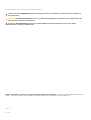 2
2
-
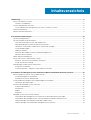 3
3
-
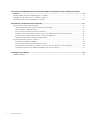 4
4
-
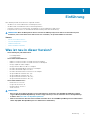 5
5
-
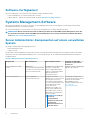 6
6
-
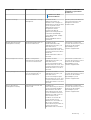 7
7
-
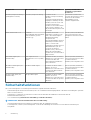 8
8
-
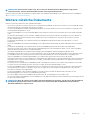 9
9
-
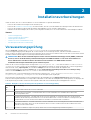 10
10
-
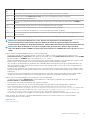 11
11
-
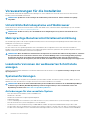 12
12
-
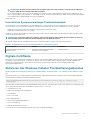 13
13
-
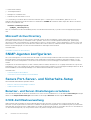 14
14
-
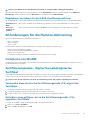 15
15
-
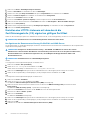 16
16
-
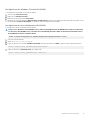 17
17
-
 18
18
-
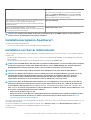 19
19
-
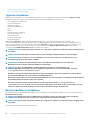 20
20
-
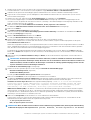 21
21
-
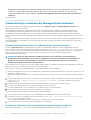 22
22
-
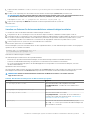 23
23
-
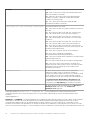 24
24
-
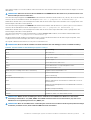 25
25
-
 26
26
-
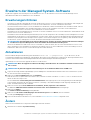 27
27
-
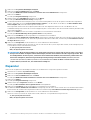 28
28
-
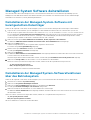 29
29
-
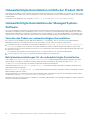 30
30
-
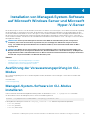 31
31
-
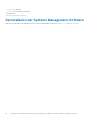 32
32
-
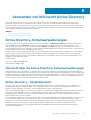 33
33
-
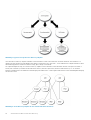 34
34
-
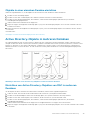 35
35
-
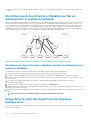 36
36
-
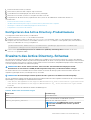 37
37
-
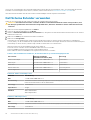 38
38
-
 39
39
-
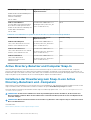 40
40
-
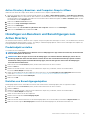 41
41
-
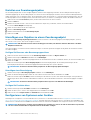 42
42
-
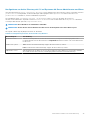 43
43
-
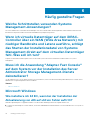 44
44
-
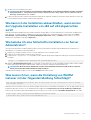 45
45
-
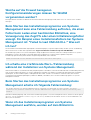 46
46
-
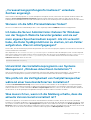 47
47
-
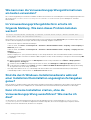 48
48
-
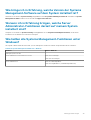 49
49
Dell OpenManage Software Version 9.3.1 Bedienungsanleitung
- Typ
- Bedienungsanleitung
- Dieses Handbuch eignet sich auch für
Verwandte Artikel
-
Dell OpenManage Server Administrator Version 9.2.1 Bedienungsanleitung
-
Dell OpenManage Server Administrator Version 9.3 Bedienungsanleitung
-
Dell OpenManage Software Version 9.1 Bedienungsanleitung
-
Dell OpenManage Server Administrator Version 9.1.2 Bedienungsanleitung
-
Dell Chassis Management Controller Version 2.1 Benutzerhandbuch
-
Dell OpenManage Software Version 9.0.1 Bedienungsanleitung
-
Dell OpenManage Server Administrator Version 10.0.1 Bedienungsanleitung
-
Dell OpenManage Server Administrator Version 9.5 Bedienungsanleitung
-
Dell Chassis Management Controller Version 2.0 Benutzerhandbuch
-
Dell OpenManage Software 8.3 Bedienungsanleitung